DIGIT SDCX Bruksanvisning
|
|
|
- Lars-Göran Lindström
- för 8 år sedan
- Visningar:
Transkript
1 EN SV DIGIT SDCX Bruksanvisning Din enhet är CE-märkt och uppfyller alla relevanta EU-normer. Ändringar kan ske utan föregående meddelande, tryckfel kan förekomma.
2 Meny Automatisk sökning Kanalsökning Utökad sökning Manuell sökning Skydd för minderåriga Programjournal Tidszon Inställningar Grundinställningar Land IRC-kod Standby-klocka Skärmformat Språk A/V-inställningar Undertext Systemkonfiguration Serviceinställningar Timer-översikt Återstall fabriksinstallinger Radera alla program Uppdatera kanallista Kopiera inställningar TV-SCART-läge VCR-SCART-läge Dolby Digital (AC3) Timerorganisering Videoinsp. timer Kanalväxlingstimer Uppdatera mjukvara Huvudmeny Organisera TV-lista Organisera radiolistor Åtkomstkontroll Port* Smartcard* Menyspråk *om tillgängligt Information om avfallshantering Enhetens förpackningsmaterial är gjort uteslutet av återvinningsbara material. Sortera förpackningsmaterialet och lämna dem för återvinning. Observera att tomma batterier från fjärrkontrollen samt elektroniskt avfall inte får slängas i de vanliga sopsystemen utan ska lämnas på avsedd plats. 2
3 Säkerhetsinformation För din egen säkerhet bör du noggrant läsa igenom säkerhetsmeddelandena innan du börjar använda enheten. TechniSat ansvarar ej för skador som uppstått från felaktigt bruk och/eller åsidosättande av föreskrivna säkerhetsåtgärder. > För att få en korrekt ventilation, placera enheten på en jämn plan yta och ställ inte något på enhetens lock. Ventilationsöppningarna sitter här och därifrån leds värme ut från enheten. > Ställ ingenting på enhetens lock, som t.ex. ljus. > Spreja inte och låt inte vatten droppa på enheten. Ställ ingenting som är fyllt med vatten på enheten, t.ex. vaser. SV Avbrott i driften Enheten ska vara frånkopplad från elnätet vid oväder eller längre perioder av inaktivitet (t.ex. semester). Inkoppling av digital-tv-boxen a. Anslutning till kabel-tv uttaget i väggen. b. Scart-anslutning till tv-apparaten. c. Scart-anslutning till din video. d. Anslutning till tv:ns antenningång. e. Anslutning med hi-fi-enhet. f. Strömanslutning. Kortläsare för programkort*: > Sätt i programkortet i kortläsaren (guldchippet nedåt, inåt) tills det tar stopp. 3
4 Illustrationer - Fjärrkontroll Ljud Av/På På/Standby Siffertangenter Alternativ * i TV-läge: Välj ljud/textning, specialfunktioner i Radioläge: Välj stationer genom att växla ljudbärare Pil-knapp upp Kanal + Pil-knapp vänster Volym Pil-knapp ner Kanal Programguide Kanal +/- Flerfunktionsknappar OK Kanallista På/Av Pil-knapp höger Volym + Tillbaka Info TV/Radio Volym +/- Meny Av/På Vilotimer Videotext* På/Mix/Av EXTERN Stopp/Frys Alternativ för fjärrkontroll: Med fjärrkontrollen kan du sköta två mottagare, en TV, samt en videoapparat med samma kodning, genom att växla fjärrkontrollens alternativ. > För att ändra fjärrkontrollens alternativ trycker du på knappen (SAT1, SAT2, VCR eller TV) och på OK samtidig. OBS: För att kontrollera denna mottagare måste du välja läge SAT1. * Denna funktion är endast tillgänglig om rätt data sänds på vald kanalplats. Viktig driftinformation Genom användning av så kallad Visning på skärm (On Screen Display), har bruket av digitalmottagaren förenklats och antalet fjärrkontrollknappar har reducerats. Alla funktioner som visas på skärmen kan skötas med hjälp av ett fåtal knappar. Funktioner som hör samman är grupperade i menyer. Vald funktion markeras i färg. På raden längst ner har "funktionsknapparna" markerats i röda, gula, gröna och blåa fält. Dessa fält har olika funktioner i varje meny som tas fram genom att trycka på respektive färgad knapp (flerfunktionsknappar) på fjärrkontrollen. "Funktionsknapparna" är endast aktiva när genvägssymbolen visas i det specifika fältet. 4
5 Hjälp Om det finns en hjälptext kan denna tonas in eller ut genom att trycka på den blå funktionsknappen i menyn. Första installation När du använder enheten för första gången, visas startfönstret för installationsassistenten Auto Install. Följ instruktionerna på skärmen. Om den första installationen inte körs eller avbryts, kommer enheten att startas med standardinställningarna. För dagligt bruk SV Slå på och stänga av > Slå på digitalmottagaren genom att trycka på På/Standby-knappen på fjärrkontrollen eller på enheten. > Om du trycker på knappen igen, stängs enheten av. Byta kanal Använda upp/ner-knapparna: > Växla aktuell kanal, ett steg åt gången, med upp/ner-knapparna på fjärrkontrollen eller på enheten. Använda siffersatsen: > Använd siffersatsen och ange kanalnumret. Till exempel: 1 för kanal 1, 1 följt av 4 för kanal 14, 2 följt av 3 och 4 för kanal 234. När du anger kanalnummer har du ca tre sekunder på dig efter att du tryckt på en knapp för att slutföra numret. Om du anger ett enkelt eller dubbelsiffrigt nummer kan du påskynda processen genom att hålla sista siffran nertryckt. Använda kanallistan: > Tryck på "OK" - knappen. > Växla kanal genom att använda upp- och ner-knapparna. > Tryck på OK igen för att byta till den markerade kanalen. > Med upp- och ner-knapparna flyttar du det markerade området upp eller ner en rad. > Med vänster och höger pilknappar hoppar du en sida i kanallistan. Återgå till senast valda kanal: > Använd bakåt -knappen på fjärrkontrollen för att växla mellan den nuvarande och föregående valda kanalen. Efter varje kanalbyte, visas en inforuta med kanalnummer och namn, liksom en symbol för om kanalen har text-tv, sänds i 16:9 eller är krypterad. Om ett TV-program finns på flera språk eller har undertextning, eller om det för en radiokanal finns fler än ett program tillgängligt under en enda programpunkt, kommer denna information också att visas. I dessa fall kan du välja ett ljudspår eller undertextning på följande sätt: > Tryck på knappen Alternativ. En lista över tillgängliga språk visas på skärmen. > Välj språk och/eller radioprogram med upp- och ner-pilknapparna och bekräfta med OK. Nu kan du höra programmet på det valda språket. Mottagning av program med monoljud är också möjlig med din digitalmottagare. > Med höger och vänster pilknappar, kan du växla mellan vänster monoljud, höger monoljud och stereo. 5
6 Volymkontroll > Justera volymen på din digitalmottagare med hjälp av knapparna volym + (högre) och volym - (lägre). > Om du trycker på mute-knappen, slås ljudet på eller stängs av. TV/Radio-val > Om du trycker på knappen TV/Radio växlar du mellan TV- och radioläge. Sortera kanaler/ställa in favoritlistor Det här avsnittet beskriver hur du kan ändra fabriksinställningarna för din digitalmottagare och anpassa kanalfavoritlistor efter dina önskemål. Denna funktion behövs också för att lägga till nya kanaler till din lista. Tänk på följande: Din digital-box har två kanallistor, en favoritlista och en komplett lista. Favoritlistan har de kanaler som du har valt med den metod som förklaras nedan. I den kompletta listan finns alla kanaler uppradade. Hantering av kanallista Använd följande metod för att redigera din favoritlista: > Gå till huvudmenyn med hjälp av menytangenten. > Markera alternativet Organisera TV-lista med upp- och ner-pilknapparna för att redigera TV-listorna eller välj Organisera radiolista för att redigera radiolistorna. > Bekräfta med "OK. Hanteringsverktyget för kanallistor visas för redigering av den specifika favoritlistan (TV- eller radiolista). Favoritlistan visas på höger sida av skärmen. På vänstra sidan kan du se den kompletta listan sorterad i alfabetisk ordning. Alla tillgängliga kanaler visas i denna lista. > Om du trycker på den röda funktionsknappen, ändras valet till kompletta listan. Denna är nu aktiv. > Om du trycker på knappen igen visas ett valfönster. Här kan du filtrera ut kanaler ur den kompletta listan i enlighet med olika kriterier (t.ex. alla kanaler, alla fria kanaler, alla nya kanaler, alla hittade kanaler, allt på engelska o.s.v.) eller till och med enligt leverantör. > Markera kanallistan med hjälp av upp- och ner-pilknapparna (t.ex. Alla kanaler). > Bekräfta med "OK". Nu visas ytterligare ett valfönster. > Välj urvalskriterium med hjälp av upp- och ner-pilknapparna, för vilka kanaler som ska visas. Välj t.ex. alla kanaler för att visa alla kanaler som finns i den kompletta listan eller alla nya för att visa alla nyfunna kanaler (från senast körda kanalsökning) eller alla engelska för att visa alla kanaler på engelska. > Bekräfta med "OK". Nu kommer, i enlighet med ditt val, en kanallista med "alla", "alla nya" eller "alla engelska språk" att visas. Kanaler som redan har lagts till i favoritlistan är förbockade. > Om du trycker på den röda funktionsknappen "Komplett lista" eller den gröna funktionsknappen "TV-lista" kan du växla mellan favoritlistan och hela listan. Lägga till kanal till favoritlistan För att lägga till kanaler från hela listan till favoritlistan, starta hanteraren för kanallistor, såsom beskrivs ovan, och växla till kompletta listan. > Tryck på den blå funktionsknappen "Funktioner". Ett valfönster visas med tillgängliga funktioner. > Markera alternativ Lägg till. > Bekräfta med "OK". > Markera den kanal du vill lägga till med upp- och ner-pilknapparna. > Om du trycker på den gula funktionsknappen Lägg till, kommer markerad kanal att läggas till i favoritlistan. 6
7 Markera flera Använd följande metod för att välja flera kanaler på en gång: Om du trycker på "OK" kommer valläget att startas. Vald kanal markeras med ett "x" på vänster sida. > Markera kanalerna ovan eller nedan med upp- och ner-pilknapparna. > Efter att du markerat kanalerna på detta sätt trycker du på den gula funktionsknappen Lägg till för att lägga till valda kanaler i favoritlistan. Ta bort kanaler För att ta bort kanal från favoritlistan startar du hanteraren för kanallistan. Du är nu i favoritlistan. > Tryck på den blå funktionsknappen "Funktioner". Ett valfönster med tillgängliga funktioner visas. > Markera alternativ "Ta bort". > Bekräfta med "OK". > Välj den kanal du vill ta bort från listan med upp- och ner-pilknapparna. > Tryck på den gula funktionsknappen "Ta bort". Meddelandet "Ta bort program från listan?" visas. > Välj ja eller nej med höger eller vänster pilknapp. > Bekräfta ditt val med "OK". Borttagna kanaler ligger kvar i den kompletta listan och kan alltid läggas tillbaka till favoritlistan. Radera från den kompletta listan För att ta bort kanaler från den kompletta listan använder du den metod som beskrivs ovan. Växla till den kompletta listan efter att du startat hanteraren för kanallistan genom att trycka på den röda funktionsknappen Komplett lista och välj sedan funktionen Radera. Sortera kanaler För att ändra ordningen på kanalerna i din favoritlista enligt dina önskemål startar du hanteraren för kanallistan. Du är nu i favoritlistan. > Tryck på den blå funktionsknappen "Funktioner". Ett fönster med tillgängliga funktioner visas: > Markera alternativ "Sortera rad". > Bekräfta med "OK". > Markera den kanal du vill flytta till en annan plats i listan med upp- och nerpilknapparna. > Tryck på den gula funktionsknappen "Sortera". En dubbelpil visas bredvid vald kanal. > Nu kan du flytta vald kanal med hjälp av upp- och ner-pilknapparna och/eller siffersatsen till den plats i listan där du vill att kanalen ska vara. > Om du trycker på den gula funktionsknappen "Sortera", sparas kanalen på den nya platsen. Stäng Om du trycker på TV/Radio-knappen, återgår du till normalt läge. Starta programguiden > Tryck på SFI/EPG-knappen på fjärrkontroll. SV Programguiden visas på skärmen. Här visas de kanaler du valt eller fabriksinställningarna, med aktuell programinformation. EPG-funktionerna är också tillgängliga för att t.ex. välja ett specifikt program, ställa in ett specifikt program eller ställa in inspelningstimern. 7
8 Stäng programguiden > Om du trycker på menyn- eller TV/Radio-knappen, återgår du till normalt läge. Spela in med timern Din mottagare har en timer för videoinspelning och en timer för stationsbyte och båda programmeras in på samma sätt. Du kan ställa in timern manuellt enligt beskrivningen i detta avsnitt eller i programguiden. Programmera timern manuellt > Starta huvudmenyn med menyknappen. > Välj raden "Timeorganisering" med upp- och ner-pilknapparna. > Bekräfta med "OK". Undermenyn "Timeorganisering" visas. > Markera den timertyp du vill ställa in med upp- och ner-piltangenterna. > Om du trycker på "OK", kommer du till fönstret för att programmera nya timerhändelser. Använd följande metod för att ställa in detta: Källa > Välj fältet för källa med piltangenterna. > Tryck på tangenten "OK". > Markera källan (TV eller radio) i det öppna valfönstret med upp- eller ner-pilknapparna. > Bekräfta med "OK". Enligt dina tidigare inställningar, visas nu TV- eller radiolistorna. > Markera kanalen med pilknapparna. > Med upp- och ner-pilknapparna flyttar du upp eller ner en rad i listan. > Med vänster och höger pilknappar växlar du mellan sidorna. > Om du trycker på "OK", görs ditt val i timern. Datum > Välj "Datum" - fältet med pilknapparna. > Ange med siffersatsen det fyrasiffriga datum då timerhändelsen ska äga rum. Start > Välj "Start"- fältet med pilknapparna. > Ange starttiden med siffersatsen. Stopp > Upprepa stegen som beskrivs i avsnittet Start för att ställa in sluttiden (gäller ej kanalväxlingstimern). Återkommande event > Välj Rep. -fältet med pilknapparna. > Tryck på tangenten "OK". Ett valfönster med olika upprepningsalternativ visas. > Välj önskad funktion med upp- och ner-pilknapparna. > Om du trycker på "OK" sparas inställningen. Spara timerinställningen > När du har slutfört programmeringen trycker du på den gröna funktionsknappen Acceptera för att spara timerinställningen. Stäng timerprogrammeringen Om du trycker på TV/Radio-knappen, återgår du till normalt läge. Du hittar mer information på vår webbsida 8
9 EN DIGIT SDCX manual Your unit carries the CE logo, and complies with all relevant EU standards. Subject to change without notice, subject to printing errors.
10 Menu Automatic search Channel searching Extended search Manual search Parental control Program guide Country Settings Basic settings Time zone standby clock IRC code Screen format Audio language Audio/Video-settings Subtitle language System configuration Service settings Timer overview restore factory settings Delete all channels Update software Copy settings TV-SCART mode VCR-SCART mode Dolby Digital (AC3) Timer organiser Videorec. timer Channel change timer Update Channel list Main menu TV lists organiser Radio lists organiser Conditional Access Slot* Smartcard* Menu language *if available Disposal Information The unit s packing materials are made exclusively of recyclable materials. Please dispose them accordingly. Please note that the empty batteries from the remote control as well as electronic waste are not disposed of in the normal waste receptacle, but in the proper place. 10
11 Safety Information For your safety, you should carefully read through the safety notes before you use this unit. TechniSat does not take responsibility for any damages that result from improper use and/ or disregard for the prescribed safety measures. > In order to insure proper ventilation, place the unit on a smooth, flat surface and do not put anything on the lid of the unit. Ventilation slits are here, through which heat is funneled out from the interior of the device. > Do not put anything lit on the unit, i.e. candles. > Do not spray or allow water to drip on the unit and do not place anything filled with water on the unit, i.e. vases. EN Breaks in operation The unit should be unplugged in case of storm or longer periods of absence (i.e. vacation.) DVB-Receiver to cable connection a. connection to the antenna plug of the cable connection. b. Scart connection to the television unit. c. Video unit Scart connection to the VCR Scart plug on the DVB- Receiver. d. connection to the television antenna input. e. connection with hi-fi unit. f. Power connection. Card reader for smart cards: > Insert the smart card (gold chip facing down, towards the slot) until it stops, into the card reader. 11
12 Illustrations - Remote control Sound On/Off On/Stand-by Numeric keys Option * in TV mode: Select Sound/sub-titels, special functions in Radio mode: Select stations by switching sound sub carriers Arrow key up Channel + Arrow key left Volume Arrow Key Down Channel EPG Channel +/- Multi-function keys OK Channel list On/Off Arrow key right Volume + Back Info TV/Radio Volume +/- Menu On/Off Sleep timer Video text* On/Mix/Off EXTERNAL Stop/Freeze-frame Remote control options: It is possible to operate two receivers, one TV set as well as video recorder with the same encoding with this remote control by switching the remote control option. > To change the remote control option press the required (SAT1, SAT2, VCR or TV) key and OK simultaneously. Please note: To control this receiver, you have to select mode Sat 1. * This function is only available if the appropriate data is being broadcast on the selected channel slot. Important Operating Information Through the use of the so-called On Screen Display (screen projection,) the use of the Digital- Receiver is made easy and the number of remote control keys is reduced. All functions are shown on the screen and can be manipulated with just a few keys. Functions that belong together are grouped in menus. The chosen function is highlighted in color. On the bottommost line, the function keys are highlighted with red, yellow, green and blue bars. These bars have different functions in each menu that are called up by pressing the respective colored key (multi-function key) on the remote control. The function keys are only active when the shortcut symbol is shown in the particular field. 12
13 Help If included, a help text can be faded in or out by pressing the blue function key in the menu. Initial Installation When operating the unit for the first time, the start window of the installation assistant Auto Install appears. Please follow the instructions on the screen. If the initial installation is not run or canceled, the unit will be started with the standard configuration. For daily use Switching on and off > Turn on the Digital-Receiver by pressing the On/Standby button on the remote control or on the unit itself. > By pressing the button again, the unit is turned off. Choosing channels Using the up/down keys: > Switch channels, one at a time, using the up/down channel keys on the remote control or on the unit. Using the number pad: > Using the number pad input the channel number. For example: 1 for channel 1, 1, then 4 for channel 14, 2, then 3, then 4 for channel 234. When inputting channel numbers, you have about 3 seconds after pressing a key to complete the number. If you have a single or double-digit number to input, you can speed up the process by holding the last key pressed. Using the channel list: > Press the OK key. > Now you can choose the channel you wish by using the up and down arrow keys. > By pressing the OK key, the highlighted channel is selected. > With the up and down arrow keys, you move the highlighted area up or down one line. > With the left and right arrow keys, you change list pages. Returning to the last selected channel: > By pressing the back key on the remote control, the last selected channel is re-selected. > Press the key again and the last channel seen is selected. After each channel change, an Info box appears with the channel number and name of the selected channel, like with Video Text, 16/9 shows or for encrypted content. If a TV show is available in multiple languages or subtitles, or in the case of radio channels, more than one channel is available under a single channel spot; this information will also be blended in. In this case, you can choose a language or subtitle using the following method: > Press the Option key. A list of the current languages available will appear on the screen. > Select the language and or radio channel with the up and down arrow keys and confirm with OK. EN Now you can hear the channel in the chosen language. The reception of mono channel is also possible with your digital receiver. 13
14 > With the right and left arrow keys, you can switch between mono line 1(), mono line 2(), and stereo. Volume control > Adjust the volume of your digital receiver by using the volume + (louder) and volume - (softer) keys. > By pressing the mute key, sound is switched on or off. TV/Radio selection > By pressing the TV/Radio key, you switch between TV and radio modes. Sorting channels/configuring favorites lists This chapter describes how you can change the factory settings of your Digital Receiver and channel favorites lists to fit your needs. This function is also needed to add a newly found channel to your list. Keep the following in mind: Your unit has two channel lists, a favorites list and a whole list. The favorites channel list has all channels that you have selected using the method explained below. In the whole list, all channels are listed. Channel list management In order to edit your favorites list, use the following method: > Call up the main menu using the menu key. > Select the line TV lists with the up and down arrow keys, in order to edit the TV lists, or Radio lists in order to edit the radio lists respectively. > Confirm with OK. The channel management list tool appears for editing the particular favorites list (TV or radio list.) On the right side of the screen, the favorites list is shown. On the left side of the screen, you see the whole list, sorted alphabetically. All available channels are shown in this whole list. > By pressing the red function key, the selection is changed to the whole list. This is now active. > By pressing the key again, a selection window is blended in. Here, you can sort the whole list according to different criteria (e.g. all stations, all free stations, all new stations, all found stations, all English stations etc.) or even provider. > Choose the channel list using the up and down arrow keys (e.g. whole list). > Confirm with OK. Now a further selection window appears. > Select the selection criteria using the up and down arrow keys, according to which the whole list should be sorted. Choose, for example all stations, in order to show all channels that are in the whole list or all new, in order to show all newly found channels (from the last ran find command) or all English, in order to show all English channels. > Confirm with OK. Now, according to your selection, a channel list with all, all new, or all English language channels will be displayed. Channels that have already been added to the favorites list are marked with a check. > By pressing the red function key Channel or the green function key TV list, you can toggle between the favorites list and the whole list. The active list is marked blue. Adding channels to the favorites list In order to put channels from the whole list into the favorites list, start the channel list management, as described before, and switch to the whole list. > Press the blue function key Functions. A selection window appears with the available functions. > Select the lines to add with the up and down arrow keys. > Confirm with OK. 14
15 > Select the channel that you want to add to the list with the up and down arrow keys. > By pressing the yellow function key Add the selected channel will be added to the favorites list. Block selection In order to select multiple channels at once, use the following method: By pressing the OK key the selection mode is started. The selected channel is marked with an x on the left side. > Using the up and down arrow keys, the following or previous channels can also be selected. > After you have selected the channels in this way, press the yellow function key Add in order to add the selected channels to the favorites list. Removing channels In order to remove channels from the favorites list, start the channel list management. You are now in the favorites list. > Press the blue function key Functions. A selection window with the available functions appears. > Select the line Remove with the up and down arrow keys. > Confirm with OK. > Select the channel that you want to remove from the list with the up and down arrow keys. > Press the yellow function key Remove. The message Remove channel(s) from the list? appears. > Select yes or no with the right and left arrow keys. > Confirm your selection with OK. In this way, removed channels are still in the whole list and can always be added back to the favorites list. Erasure from the whole list In order to remove channels from the whole list use the method described above. Switch to the whole list after starting the channel list management by pressing the red function key, Channels, and then choose the function Remove. Sort channels In order to change the order of the channels in your favorites list according to your wishes, start the channel list management. You are now in the favorites list. > Press the blue function key, Functions. A window with available functions appears: > Select Sort Line with the up and down arrow keys. > Confirm with OK. > Select the channel that you want in another position in the list with the up and down arrow keys. > Press the yellow function key, Sort. A double arrow appears next to the selected channel. > Now you can move the selected channel with the help of the up and down arrow keys and/or number pad to the place in the list where you want the channel to be. > By pressing the yellow function key, Sort, the channel is saved in the new position. Ending the menu By pressing the TV/Radio key, you are returning to normal operation mode. Start electronic program guide > Press the SFI/EPG key on the remote control of the digital receiver. EN The electronic program guide appears on the screen. Here, the channel that you have selected or the factory settings, with the current content, are shown. Now you can inform yourself about the content of different programs through the EPG function. EPG functions are also available, for example, choosing a particular program, setting a particular program, or setting the recording timer. 15
16 Ending EPG > By pressing the menu or TV/Radio respectively, you can return to normal operation. Recording with the timer Your receiver has a video recorder and station change timer. As to programming these timers, they only differ according to timer type. You can set the timer manually, as described in this chapter or with the EPG function. Programming the timer manually > Start the main menu with the menu key. > Select the line Manage timer using the up and down arrow keys. > Confirm with OK. The sub menu Manage timer appears. > Choose the timer type you want to set with the up and down arrow keys. > By pressing the OK key, you arrive at the command window for the programming of a new timer event. To set this, use the following method: Source > Select the column Source with the arrow keys. > Press the OK key. > Choose the source (TV or radio) in the open selection window with the up and down arrow keys. > Confirm with OK. Now, according to your previous settings, the TV or radio lists are shown. > Select the channel with the arrow keys. > With the up and down arrow keys, you move up or down one line in the list. > With the left and right arrow keys, you toggle between pages. > By pressing the OK key, your selection is set in the timer. Date > Select the Date column with arrow keys. > Enter the four-number date with the number pad, when the timer event should take place. Start > Select the Start column with the arrow keys. > Enter the start time with the number pad. Stop > Repeat the steps described in the Start section in order to set the ending time (except with station-change-timer). Repeat > Select the Wdh column with the arrow keys. > Press the OK key. A selection window with different repeat suggestions appears. > Choose the desired function with the up and down arrow keys. > By pressing the OK key, the setting is saved. Saving data in memory > After you have completed programming, press the yellow function key Save in order to save the data in memory. Ending timer programming By pressing the TV/Radio key, you return to normal operation mode. Further information available on the web at 16
17
TechniSat. DIGIT SDCX - Bruksanvisning
 TechniSat DIGIT SDCX - Bruksanvisning Din enhet är CE-märkt och uppfyller alla relevanta EU-normer. Ändringar kan ske utan föregående meddelande, tryckfel kan förekomma. www.technisat.com Meny *om tillgängligt
TechniSat DIGIT SDCX - Bruksanvisning Din enhet är CE-märkt och uppfyller alla relevanta EU-normer. Ändringar kan ske utan föregående meddelande, tryckfel kan förekomma. www.technisat.com Meny *om tillgängligt
Support Manual HoistLocatel Electronic Locks
 Support Manual HoistLocatel Electronic Locks 1. S70, Create a Terminating Card for Cards Terminating Card 2. Select the card you want to block, look among Card No. Then click on the single arrow pointing
Support Manual HoistLocatel Electronic Locks 1. S70, Create a Terminating Card for Cards Terminating Card 2. Select the card you want to block, look among Card No. Then click on the single arrow pointing
Beijer Electronics AB 2000, MA00336A, 2000-12
 Demonstration driver English Svenska Beijer Electronics AB 2000, MA00336A, 2000-12 Beijer Electronics AB reserves the right to change information in this manual without prior notice. All examples in this
Demonstration driver English Svenska Beijer Electronics AB 2000, MA00336A, 2000-12 Beijer Electronics AB reserves the right to change information in this manual without prior notice. All examples in this
Quick Start Guide. To switch the TV on. cable to connect the two units together. To select the TV broadcasts. To HDMI connection on.
 Quick Start Guide 1 Insert the batteries into the remote control Lift the cover on the back of the remote upward gently. Install two AAA batteries. Make sure to match the + and - ends of the batteries
Quick Start Guide 1 Insert the batteries into the remote control Lift the cover on the back of the remote upward gently. Install two AAA batteries. Make sure to match the + and - ends of the batteries
InstalationGuide. English. MODEL:150NHighGain/30NMiniUSBAdapter
 miraclebox miraclewifi InstalationGuide English MODEL:150NHighGain/30NMiniUSBAdapter ENGLISH MIRACLE WIFI 150N & 300N USERMANUAL MIRACLEBOX.SE 1 ENGLISH Table of Contents Package Contents... 3 System Requirements
miraclebox miraclewifi InstalationGuide English MODEL:150NHighGain/30NMiniUSBAdapter ENGLISH MIRACLE WIFI 150N & 300N USERMANUAL MIRACLEBOX.SE 1 ENGLISH Table of Contents Package Contents... 3 System Requirements
Webbregistrering pa kurs och termin
 Webbregistrering pa kurs och termin 1. Du loggar in på www.kth.se via den personliga menyn Under fliken Kurser och under fliken Program finns på höger sida en länk till Studieöversiktssidan. På den sidan
Webbregistrering pa kurs och termin 1. Du loggar in på www.kth.se via den personliga menyn Under fliken Kurser och under fliken Program finns på höger sida en länk till Studieöversiktssidan. På den sidan
Quick Start Guide Snabbguide
 Quick Start Guide Snabbguide C Dictionary Quick Start Thank you for choosing C Dictionary and C-Pen as your translation solution. C Dictionary with its C-Pen connection will make translation easy and enable
Quick Start Guide Snabbguide C Dictionary Quick Start Thank you for choosing C Dictionary and C-Pen as your translation solution. C Dictionary with its C-Pen connection will make translation easy and enable
Boiler with heatpump / Värmepumpsberedare
 Boiler with heatpump / Värmepumpsberedare QUICK START GUIDE / SNABBSTART GUIDE More information and instruction videos on our homepage www.indol.se Mer information och instruktionsvideos på vår hemsida
Boiler with heatpump / Värmepumpsberedare QUICK START GUIDE / SNABBSTART GUIDE More information and instruction videos on our homepage www.indol.se Mer information och instruktionsvideos på vår hemsida
electiaprotect GSM SEQURITY SYSTEM Vesta EZ Home Application SMART SECURITY SYSTEMS! SVENSKA ios... 2-4 Android... 5-7
 GSM SEQURITY SYSTEM Vesta EZ Home Application SVENSKA ios... 2-4 Android... 5-7 ENGLISH ios... 8-10 Android... 11-13 electiaprotect SMART SECURITY SYSTEMS! 1.1. Vesta EZ Home för ios Vesta EZ Home för
GSM SEQURITY SYSTEM Vesta EZ Home Application SVENSKA ios... 2-4 Android... 5-7 ENGLISH ios... 8-10 Android... 11-13 electiaprotect SMART SECURITY SYSTEMS! 1.1. Vesta EZ Home för ios Vesta EZ Home för
WhatsApp finns för dessa plattformar:
 WhatsApp finns för dessa plattformar: Hur funkar det? WhatsApp Messenger is a cross-platform mobile messaging app which allows you to exchange messages without having to pay for SMS. WhatsApp Messenger
WhatsApp finns för dessa plattformar: Hur funkar det? WhatsApp Messenger is a cross-platform mobile messaging app which allows you to exchange messages without having to pay for SMS. WhatsApp Messenger
2.1 Installation of driver using Internet Installation of driver from disk... 3
 &RQWHQW,QQHKnOO 0DQXDOÃ(QJOLVKÃ'HPRGULYHU )RUHZRUG Ã,QWURGXFWLRQ Ã,QVWDOOÃDQGÃXSGDWHÃGULYHU 2.1 Installation of driver using Internet... 3 2.2 Installation of driver from disk... 3 Ã&RQQHFWLQJÃWKHÃWHUPLQDOÃWRÃWKHÃ3/&ÃV\VWHP
&RQWHQW,QQHKnOO 0DQXDOÃ(QJOLVKÃ'HPRGULYHU )RUHZRUG Ã,QWURGXFWLRQ Ã,QVWDOOÃDQGÃXSGDWHÃGULYHU 2.1 Installation of driver using Internet... 3 2.2 Installation of driver from disk... 3 Ã&RQQHFWLQJÃWKHÃWHUPLQDOÃWRÃWKHÃ3/&ÃV\VWHP
FRÅN A TILL Ö LäraMera Ab / www.laramera.se och Allemansdata Ab / www.allemansdata.se FRÅN A TILL Ö
 I programmet finns 11 olika aktiviteter för att träna varje bokstav och på att känna igen ord. För varje bokstav kan olika övningsblad skrivas ut: Inledningsvis väljer du vilken bokstav du vill öva på.
I programmet finns 11 olika aktiviteter för att träna varje bokstav och på att känna igen ord. För varje bokstav kan olika övningsblad skrivas ut: Inledningsvis väljer du vilken bokstav du vill öva på.
Webbreg öppen: 26/ /
 Webbregistrering pa kurs, period 2 HT 2015. Webbreg öppen: 26/10 2015 5/11 2015 1. Du loggar in på www.kth.se via den personliga menyn Under fliken Kurser och under fliken Program finns på höger sida en
Webbregistrering pa kurs, period 2 HT 2015. Webbreg öppen: 26/10 2015 5/11 2015 1. Du loggar in på www.kth.se via den personliga menyn Under fliken Kurser och under fliken Program finns på höger sida en
Strong 8700. Klicka dig fram till den information du söker. Mjukvarunedladdning. Fabriksåterställning. Strongs hemsida.
 Strong 8700 Klicka dig fram till den information du söker. Sid 2-3 Mjukvarunedladdning. Sid 4-14 Fabriksåterställning Sid 15-16 Personlig kanallista Strongs hemsida Viasats hemsida Mjukvaru-uppdatering
Strong 8700 Klicka dig fram till den information du söker. Sid 2-3 Mjukvarunedladdning. Sid 4-14 Fabriksåterställning Sid 15-16 Personlig kanallista Strongs hemsida Viasats hemsida Mjukvaru-uppdatering
Quick Start. English Svenska. Moca
 Quick Start English Svenska Moca 2015-08-20 Before Printing Install the printer according to the supplier s instructions, please see the Moca user guide (chapter 3-1) at the installation CD. Choose Moca
Quick Start English Svenska Moca 2015-08-20 Before Printing Install the printer according to the supplier s instructions, please see the Moca user guide (chapter 3-1) at the installation CD. Choose Moca
 Bänkvåg LCW-6S Manual/Förenklat handhavande User Manual LCW-6S www.liden-weighing.se Knappfunktioner: ON/OFF Sätter på och stänger av vågen. UNIT Skiftar vägningsenhet ZERO/TARE Nollställer vågen Tarerar
Bänkvåg LCW-6S Manual/Förenklat handhavande User Manual LCW-6S www.liden-weighing.se Knappfunktioner: ON/OFF Sätter på och stänger av vågen. UNIT Skiftar vägningsenhet ZERO/TARE Nollställer vågen Tarerar
Design by. Manual Jossan.exe. Manual. till programmet. Jossan.exe. E-post: petter@sarkijarvi.se
 Manual till programmet 1 Inledning Programmet är döpt efter Josefine Mattsson och har utvecklats av Josefines pappa Petter Särkijärvi i Pajala. Man kan köra/styra programmet med antingen mus, tangentbord,
Manual till programmet 1 Inledning Programmet är döpt efter Josefine Mattsson och har utvecklats av Josefines pappa Petter Särkijärvi i Pajala. Man kan köra/styra programmet med antingen mus, tangentbord,
Får endast utföras av behörig personal. May only be carried out by authorized electrician
 Instruktion för DMIS Instruction for DMIS FLE400FC, FLE850MP, W3400H, W4400H/W4600H (-980/1287) W3850H/W31100H, W4850/W41100H (-1220/636) Clarus Control 471 1530-75 2016.05.04 Får endast utföras av behörig
Instruktion för DMIS Instruction for DMIS FLE400FC, FLE850MP, W3400H, W4400H/W4600H (-980/1287) W3850H/W31100H, W4850/W41100H (-1220/636) Clarus Control 471 1530-75 2016.05.04 Får endast utföras av behörig
Bruksanvisning UCR-100
 381R912-A Bruksanvisning S UCR-100 Introduktion Läs alltid noggrant igenom bruksanvisningen innan ni använder enheten för första gången. Följ alla instruktioner och varningar. Enheten får ej utsättas för
381R912-A Bruksanvisning S UCR-100 Introduktion Läs alltid noggrant igenom bruksanvisningen innan ni använder enheten för första gången. Följ alla instruktioner och varningar. Enheten får ej utsättas för
Grand 7 DVB-T TV. Användarmanual. Svenska
 Grand 7 DVB-T TV Användarmanual Svenska Innehåll 1. VÄLKOMMEN TILL GRAND 7 DVB-T TV...2 1.1 Introduktion...2 1.2 Egenskaper...3 1.3 Förpackningens innehåll...3 1.4 Anslutningar och reglage...4 2. KOM IGÅNG...5
Grand 7 DVB-T TV Användarmanual Svenska Innehåll 1. VÄLKOMMEN TILL GRAND 7 DVB-T TV...2 1.1 Introduktion...2 1.2 Egenskaper...3 1.3 Förpackningens innehåll...3 1.4 Anslutningar och reglage...4 2. KOM IGÅNG...5
INSTALLATION INSTRUCTIONS
 INSTALLATION - REEIVER INSTALLATION INSTRUTIONS RT0 RF WIRELESS ROOM THERMOSTAT AND REEIVER MOUNTING OF WALL MOUTING PLATE - Unscrew the screws under the - Pack contains... Installation - Receiver... Mounting
INSTALLATION - REEIVER INSTALLATION INSTRUTIONS RT0 RF WIRELESS ROOM THERMOSTAT AND REEIVER MOUNTING OF WALL MOUTING PLATE - Unscrew the screws under the - Pack contains... Installation - Receiver... Mounting
2.45GHz CF Card Reader User Manual. Version /09/15
 2.45GHz CF Card Reader User Manual Version 2.0 2008/09/15 Install SYRD245-CF Card Reader to PDA: 1. Explorer SYRD245-CF folder of SYRIS Xtive CD-ROM 2. Check your PDA OS (Mobile5 or PPC2003) NETCF V2 currently
2.45GHz CF Card Reader User Manual Version 2.0 2008/09/15 Install SYRD245-CF Card Reader to PDA: 1. Explorer SYRD245-CF folder of SYRIS Xtive CD-ROM 2. Check your PDA OS (Mobile5 or PPC2003) NETCF V2 currently
FUNKTIONSINSTÄLLNINGAR
 FUNKTIONSINSTÄLLNINGAR LJUDINSTÄLLNING Välj i Main Meny (Huvudmenyn) AUDIO, Här kan 5.1 kanalutgång anpassas separat. fördröjning fördröjning BASS MANAGEMENT () Här finns två valmöjligheter: ON: Basen
FUNKTIONSINSTÄLLNINGAR LJUDINSTÄLLNING Välj i Main Meny (Huvudmenyn) AUDIO, Här kan 5.1 kanalutgång anpassas separat. fördröjning fördröjning BASS MANAGEMENT () Här finns två valmöjligheter: ON: Basen
DS-2900S2/PAL. DVB-S/S2 till PAL med grannkanalmodulator. Bruksanvisning
 DS-2900S2/PAL DVB-S/S2 till PAL med grannkanalmodulator Bruksanvisning 1 1. Användning DS-2900S2 är konstruerat för omvandling av krypterad QPSK/8PSK satellitsignal till vanliga PAL CCIRkanaler. DS-2900S2
DS-2900S2/PAL DVB-S/S2 till PAL med grannkanalmodulator Bruksanvisning 1 1. Användning DS-2900S2 är konstruerat för omvandling av krypterad QPSK/8PSK satellitsignal till vanliga PAL CCIRkanaler. DS-2900S2
Manual/Förenklad handhavande User Manual. LPW-Serien.
 Manual/Förenklad handhavande User Manual LPW-Serien www.liden-weighing.se Svenska INNEHÅLL 1. INLEDNING... 2 2. BESKRIVNING... 2 Tangentbord... 3 Display.....4 3. Användning.....4 3.1 Grundläggande Användning..4
Manual/Förenklad handhavande User Manual LPW-Serien www.liden-weighing.se Svenska INNEHÅLL 1. INLEDNING... 2 2. BESKRIVNING... 2 Tangentbord... 3 Display.....4 3. Användning.....4 3.1 Grundläggande Användning..4
 BÄNKVÅG / BENCH SCALE Modell : SW-III / Model : SW-III ANVÄNDARMANUAL / USER MANUAL SW-III WWW.LIDEN-WEIGHING.SE 2014-03-26 OBS! Under vågen sitter en justerbar skruv (se bild). Standardinställning är
BÄNKVÅG / BENCH SCALE Modell : SW-III / Model : SW-III ANVÄNDARMANUAL / USER MANUAL SW-III WWW.LIDEN-WEIGHING.SE 2014-03-26 OBS! Under vågen sitter en justerbar skruv (se bild). Standardinställning är
 BÄNKVÅG / BENCH SCALE ANVÄNDARMANUAL / USER MANUAL SW-III www.liden-weighing.com Svenska OBS! Under vågen sitter en justerbar skruv (se bild). Standardinställning är den för vägning. Om ni vill rengöra
BÄNKVÅG / BENCH SCALE ANVÄNDARMANUAL / USER MANUAL SW-III www.liden-weighing.com Svenska OBS! Under vågen sitter en justerbar skruv (se bild). Standardinställning är den för vägning. Om ni vill rengöra
1. Unpack content of zip-file to temporary folder and double click Setup
 Instruktioner Dokumentnummer/Document Number Titel/Title Sida/Page 13626-1 BM800 Data Interface - Installation Instructions 1/8 Utfärdare/Originator Godkänd av/approved by Gäller från/effective date Mats
Instruktioner Dokumentnummer/Document Number Titel/Title Sida/Page 13626-1 BM800 Data Interface - Installation Instructions 1/8 Utfärdare/Originator Godkänd av/approved by Gäller från/effective date Mats
PRESS FÄLLKONSTRUKTION FOLDING INSTRUCTIONS
 PRESS FÄLLKONSTRUKTION FOLDING INSTRUCTIONS Vänd bordet upp och ner eller ställ det på långsidan. Tryck ner vid PRESS och fäll benen samtidigt. Om benen sitter i spänn tryck benen mot kortsidan före de
PRESS FÄLLKONSTRUKTION FOLDING INSTRUCTIONS Vänd bordet upp och ner eller ställ det på långsidan. Tryck ner vid PRESS och fäll benen samtidigt. Om benen sitter i spänn tryck benen mot kortsidan före de
Att koda en magnetremsa i plastkortskrivare med inbyggd magnetkodare.
 Att koda en magnetremsa i plastkortskrivare med inbyggd magnetkodare. I plastkortsskrivaren kan man via drivrutinerna både läsa av och koda en magnetremsa. Man kan också göra en kortdesign i emedia där
Att koda en magnetremsa i plastkortskrivare med inbyggd magnetkodare. I plastkortsskrivaren kan man via drivrutinerna både läsa av och koda en magnetremsa. Man kan också göra en kortdesign i emedia där
DTR 520 Digital Terrestrial Receiver
 DTR 520 Digital Terrestrial Receiver Operating instructions Operating instructions Contents Contents...3 General information...4 Safety and installation information...4 Controls, displays and connections...6
DTR 520 Digital Terrestrial Receiver Operating instructions Operating instructions Contents Contents...3 General information...4 Safety and installation information...4 Controls, displays and connections...6
VAD KAN JAG GÖRA I IPTV BOXEN
 G UIDE TILL STREA M BOX. VAD KAN JAG GÖRA I IPTV BOXEN 1. Hur ser jag ut TV, filmer, lyssna på radiokanaler med hjälp av YouTube 2. Gör en favoritlista 3. Ändra ljudspråket när du tittar på video och
G UIDE TILL STREA M BOX. VAD KAN JAG GÖRA I IPTV BOXEN 1. Hur ser jag ut TV, filmer, lyssna på radiokanaler med hjälp av YouTube 2. Gör en favoritlista 3. Ändra ljudspråket när du tittar på video och
Användarmanual för nya funktioner
 Användarmanual för nya funktioner 070201 Innehåll 1 Introduktion 2 2 Uppdateringar per 2006-06-15 3-5 3 Uppdateringar per 2007-02-01 6 1 Introduktion Detta är en användarmanual för nya funktioner i din
Användarmanual för nya funktioner 070201 Innehåll 1 Introduktion 2 2 Uppdateringar per 2006-06-15 3-5 3 Uppdateringar per 2007-02-01 6 1 Introduktion Detta är en användarmanual för nya funktioner i din
Start Snabbinstallationsguide Daglig användning. TRIAX C-HD415 CX Digital kabel-tv mottagare P/N: 305041. P/O 02-2009-A here
 TRIAX C-HD415 CX Digital kabel-tv mottagare P/N: 305041 Start Snabbinstallationsguide Daglig användning P/O 02-2009-A here Se utförligare vägledning på www.triax.se Vad ingår? Start Anslutning till TV,
TRIAX C-HD415 CX Digital kabel-tv mottagare P/N: 305041 Start Snabbinstallationsguide Daglig användning P/O 02-2009-A here Se utförligare vägledning på www.triax.se Vad ingår? Start Anslutning till TV,
APEX Flex ProChip System
 APEX Flex ProChip System Förutsättningar From 2016 kan varje cyklist hyra sitt chip under 1, 2 eller 5år. Tanken är att alla licenserade cyklister skall ha ett chip. SCF har: 4 st APEX dekoder system Vad
APEX Flex ProChip System Förutsättningar From 2016 kan varje cyklist hyra sitt chip under 1, 2 eller 5år. Tanken är att alla licenserade cyklister skall ha ett chip. SCF har: 4 st APEX dekoder system Vad
SMARTBOX. Användarmanual 14.10.23
 1 SMARTBOX Användarmanual 14.10.23 INNEHÅLL. FJÄRRKONTROLL... 3 PRODUKT... 4 KOM IGÅNG... 5 KANALSÖKNING... 6 ANVÄNDNING... 7 TV-GUIDE... 8 HEJ OCH GRATTIS TILL DIN SMARTBOX! I den här manualen kan du
1 SMARTBOX Användarmanual 14.10.23 INNEHÅLL. FJÄRRKONTROLL... 3 PRODUKT... 4 KOM IGÅNG... 5 KANALSÖKNING... 6 ANVÄNDNING... 7 TV-GUIDE... 8 HEJ OCH GRATTIS TILL DIN SMARTBOX! I den här manualen kan du
Integrated Remote Commander
 2-588-610-11(1) Integrated Remote Commander Operating Instructions Bruksanvisning GB RM-AV2500T 2005 Sony Corporation 2GB Features The RM-AV2500T Remote Commander provides centralized control of all your
2-588-610-11(1) Integrated Remote Commander Operating Instructions Bruksanvisning GB RM-AV2500T 2005 Sony Corporation 2GB Features The RM-AV2500T Remote Commander provides centralized control of all your
Quick Start. English Svenska PRIMACY. Printing settings and winsign
 Quick Start English Svenska PRIMACY Printing settings and winsign 2016-05-26 Before Printing Quick Start Primacy Install the printer according to the supplier s instructions, please see the PRIMACY user
Quick Start English Svenska PRIMACY Printing settings and winsign 2016-05-26 Before Printing Quick Start Primacy Install the printer according to the supplier s instructions, please see the PRIMACY user
BRUKSANVISNING. Oscilla 910
 BRUKSANVISNING Oscilla 910 C A TEGNÉR AB BOX 20003 161 02 BROMMA TEL 08-564 822 00 FAX 08-564 822 09 INTERNET: www.categner.se E-MAIL: info@categner.se OSCILLA SM910 INNEHÅLL FRONTPANEL... 3 BAKPANEL...
BRUKSANVISNING Oscilla 910 C A TEGNÉR AB BOX 20003 161 02 BROMMA TEL 08-564 822 00 FAX 08-564 822 09 INTERNET: www.categner.se E-MAIL: info@categner.se OSCILLA SM910 INNEHÅLL FRONTPANEL... 3 BAKPANEL...
SkillGuide. Bruksanvisning. Svenska
 SkillGuide Bruksanvisning Svenska SkillGuide SkillGuide är en apparat utformad för att ge summativ återkoppling i realtid om hjärt- och lungräddning. www.laerdal.com Medföljande delar SkillGuide och bruksanvisning.
SkillGuide Bruksanvisning Svenska SkillGuide SkillGuide är en apparat utformad för att ge summativ återkoppling i realtid om hjärt- och lungräddning. www.laerdal.com Medföljande delar SkillGuide och bruksanvisning.
Rekonditionering. Handifon HD mini
 Rekonditionering Handifon HD mini Dok.typ : Rep. / Rekond. Handifon HTC HD Mini med Handikalender Utgåva och datum : 1, 130128 Kontrollerat av Rep. ansvarlig: NÅ Artikelnummer : 0355 Godkänt av : Ändringar,
Rekonditionering Handifon HD mini Dok.typ : Rep. / Rekond. Handifon HTC HD Mini med Handikalender Utgåva och datum : 1, 130128 Kontrollerat av Rep. ansvarlig: NÅ Artikelnummer : 0355 Godkänt av : Ändringar,
Vehicle Security System VSS3 - Alarm system remote
 Vehicle Security System VSS3 - Alarm system remote Larmsystemets fjärrkontroll Inställningsguide - Swedish Bästa kund Den här guiden innehåller den information och de procedurer som krävs för att aktivera
Vehicle Security System VSS3 - Alarm system remote Larmsystemets fjärrkontroll Inställningsguide - Swedish Bästa kund Den här guiden innehåller den information och de procedurer som krävs för att aktivera
Hjälpprogrammet Setup Användarhandbok
 Hjälpprogrammet Setup Användarhandbok Copyright 2007 Hewlett-Packard Development Company, L.P. Windows är ett USA-registrerat varumärke som tillhör Microsoft Corporation. Informationen häri kan ändras
Hjälpprogrammet Setup Användarhandbok Copyright 2007 Hewlett-Packard Development Company, L.P. Windows är ett USA-registrerat varumärke som tillhör Microsoft Corporation. Informationen häri kan ändras
ANVÄND NAVIGATIONEN I CAPITEX SÄLJSTÖD
 ANVÄND NAVIGATIONEN I CAPITEX SÄLJSTÖD I Navigationen hittar du genvägar till funktioner i programmet. För att utnyttja detta på bästa sätt kan du anpassa Navigationen så att det passar ditt sätt att arbeta.
ANVÄND NAVIGATIONEN I CAPITEX SÄLJSTÖD I Navigationen hittar du genvägar till funktioner i programmet. För att utnyttja detta på bästa sätt kan du anpassa Navigationen så att det passar ditt sätt att arbeta.
DENVER DFT-350DVBT Användarmanual
 DENVER DFT-350DVBT Användarmanual SVENSKA 2 1 Diagram för bärbar TV Menyknapp Power knapp/return knapp Kanal + Kanal - Vol + Vol - Bekräfta knapp DC uttag Uttag för hörlur 2 GRUNDLÄGGANDE DRIFT 2.1 Power
DENVER DFT-350DVBT Användarmanual SVENSKA 2 1 Diagram för bärbar TV Menyknapp Power knapp/return knapp Kanal + Kanal - Vol + Vol - Bekräfta knapp DC uttag Uttag för hörlur 2 GRUNDLÄGGANDE DRIFT 2.1 Power
Introduktion till Adobe Acrobat Connect Pro
 Introduktion till Adobe Acrobat Connect Pro I denna guide beskrivs hur man använder Adobe Connect Pro samt användning av headset och webbkamera. Skapad: 2009-02-16 Version: 1.0 1 Innehåll Hur startar jag
Introduktion till Adobe Acrobat Connect Pro I denna guide beskrivs hur man använder Adobe Connect Pro samt användning av headset och webbkamera. Skapad: 2009-02-16 Version: 1.0 1 Innehåll Hur startar jag
Installationsguide. Allt du behöver veta för att koppla in din IPTV-box
 Installationsguide Allt du behöver veta för att koppla in din IP-box MOTOOA VIP1903 IP-box med HD HEM 3868 Installationsguide Motorola VIP1903 184-1404.indd 1 2014-04-28 11:52 Grattis till ett bra val!
Installationsguide Allt du behöver veta för att koppla in din IP-box MOTOOA VIP1903 IP-box med HD HEM 3868 Installationsguide Motorola VIP1903 184-1404.indd 1 2014-04-28 11:52 Grattis till ett bra val!
Svensk bruksanvisning ipod Tower från Lenco
 Svensk bruksanvisning ipod Tower från Lenco Svensk generalagent www.moon.se 2009 11 22 HN Tack för att du just köpt en produkt från Lenco. Lenco har tillverkat och marknadsfört högkvalitativa ljud och
Svensk bruksanvisning ipod Tower från Lenco Svensk generalagent www.moon.se 2009 11 22 HN Tack för att du just köpt en produkt från Lenco. Lenco har tillverkat och marknadsfört högkvalitativa ljud och
TIMREDOVISNINGSSYSTEM
 TIMREDOVISNINGSSYSTEM Företagsekonomiska Institutionen Inledning med begreppsförklaring Huvudmeny Budgethantering Planering Rapportering Signering Utskrifter/Rapporter Byt lösenord Logga ut 1 Inledning
TIMREDOVISNINGSSYSTEM Företagsekonomiska Institutionen Inledning med begreppsförklaring Huvudmeny Budgethantering Planering Rapportering Signering Utskrifter/Rapporter Byt lösenord Logga ut 1 Inledning
Bruksanvisning Twain / WIA Software für DIAGNOcam 2170. Alltid på den säkra sidan.
 Bruksanvisning Twain / WIA Software für DIAGNOcam 2170 Alltid på den säkra sidan. Tillverkare: Kaltenbach & Voigt GmbH Bismarckring 39 D-88400 Biberach www.kavo.com Distribution: KaVo Dental GmbH Bismarckring
Bruksanvisning Twain / WIA Software für DIAGNOcam 2170 Alltid på den säkra sidan. Tillverkare: Kaltenbach & Voigt GmbH Bismarckring 39 D-88400 Biberach www.kavo.com Distribution: KaVo Dental GmbH Bismarckring
Vehicle Security System VSS3 - Vehicle original remote
 Vehicle Security System VSS3 - Vehicle original remote Bilens originalfjärrkontroll Inställningsguide - Swedish Bästa kund Den här guiden innehåller den information och de procedurer som krävs för att
Vehicle Security System VSS3 - Vehicle original remote Bilens originalfjärrkontroll Inställningsguide - Swedish Bästa kund Den här guiden innehåller den information och de procedurer som krävs för att
Efter att du har installerat ExyPlus Office med tillhörande kartpaket börjar du med att göra följande inställningar:
 EXYPLUS OFFICE manual Välkommen till ExyPlus Office! Efter att du har installerat ExyPlus Office med tillhörande kartpaket börjar du med att göra följande inställningar: Hämta fordon Hämta alla fordonsenheter
EXYPLUS OFFICE manual Välkommen till ExyPlus Office! Efter att du har installerat ExyPlus Office med tillhörande kartpaket börjar du med att göra följande inställningar: Hämta fordon Hämta alla fordonsenheter
Maximum T 541 VA. Bruksanvisning. Viktigt! Läs den här bruksanvisningen innan du ansluter Maximum-mottagaren.
 Maximum T-541 VA Bruksanvisning Viktigt! Läs den här bruksanvisningen innan du ansluter Maximum-mottagaren. Mottagaren kan bara anslutas till en tv-mottagare. 1. Säkerhetsanvisningar... 4 Kom väl igång
Maximum T-541 VA Bruksanvisning Viktigt! Läs den här bruksanvisningen innan du ansluter Maximum-mottagaren. Mottagaren kan bara anslutas till en tv-mottagare. 1. Säkerhetsanvisningar... 4 Kom väl igång
2. Sätt in ert programkort. Pilen och det guldfärgade fältet på kortet skall vara vänt uppåt och inåt.
 SNABBINSTALLATION SNABBINSTALLATION Med dessa enkla punkter kan ni komma igång på ett par minuter med er nya mottagare. De flesta inställningar är förberedda för normalt bruk så allt ni behöver göra är
SNABBINSTALLATION SNABBINSTALLATION Med dessa enkla punkter kan ni komma igång på ett par minuter med er nya mottagare. De flesta inställningar är förberedda för normalt bruk så allt ni behöver göra är
Lösenordsportalen Hosted by UNIT4 For instructions in English, see further down in this document
 Lösenordsportalen Hosted by UNIT4 For instructions in English, see further down in this document Användarhandledning inloggning Logga in Gå till denna webbsida för att logga in: http://csportal.u4a.se/
Lösenordsportalen Hosted by UNIT4 For instructions in English, see further down in this document Användarhandledning inloggning Logga in Gå till denna webbsida för att logga in: http://csportal.u4a.se/
Vässa kraven och förbättra samarbetet med hjälp av Behaviour Driven Development Anna Fallqvist Eriksson
 Vässa kraven och förbättra samarbetet med hjälp av Behaviour Driven Development Anna Fallqvist Eriksson Kravhantering På Riktigt, 16 maj 2018 Anna Fallqvist Eriksson Agilista, Go See Talents linkedin.com/in/anfaer/
Vässa kraven och förbättra samarbetet med hjälp av Behaviour Driven Development Anna Fallqvist Eriksson Kravhantering På Riktigt, 16 maj 2018 Anna Fallqvist Eriksson Agilista, Go See Talents linkedin.com/in/anfaer/
Bromstensskolans veckomail
 Instruktioner för hur man skapar och skickar Bromstensskolans veckomail 2016-04-10 Skapa nytt veckobrev... 2 Skicka iväg ditt veckomejl... 4 Lägg till bilder... 7 Lägg till webblänkar... 8 Bifoga ett dokument...
Instruktioner för hur man skapar och skickar Bromstensskolans veckomail 2016-04-10 Skapa nytt veckobrev... 2 Skicka iväg ditt veckomejl... 4 Lägg till bilder... 7 Lägg till webblänkar... 8 Bifoga ett dokument...
Styrteknik: Binära tal, talsystem och koder D3:1
 Styrteknik: Binära tal, talsystem och koder D3:1 Digitala kursmoment D1 Boolesk algebra D2 Grundläggande logiska funktioner D3 Binära tal, talsystem och koder Styrteknik :Binära tal, talsystem och koder
Styrteknik: Binära tal, talsystem och koder D3:1 Digitala kursmoment D1 Boolesk algebra D2 Grundläggande logiska funktioner D3 Binära tal, talsystem och koder Styrteknik :Binära tal, talsystem och koder
How to format the different elements of a page in the CMS :
 How to format the different elements of a page in the CMS : 1. Typing text When typing text we have 2 possible formats to start a new line: Enter - > is a simple line break. In a paragraph you simply want
How to format the different elements of a page in the CMS : 1. Typing text When typing text we have 2 possible formats to start a new line: Enter - > is a simple line break. In a paragraph you simply want
SDFTA11 SATELLITMOTTAGARE FÖR FRIA KANALER
 SDFTA11 SATELLITMOTTAGARE FÖR FRIA KANALER MANUAL ANLEITUNG MODE D EMPLOI GEBRUIKSAANWIJZING MANUALE MANUAL DE USO HASZNÁLATI ÚTMUTATÓ KÄYTTÖOHJE BRUKSANVISNING NÁVOD K POUŽITÍ Grundläggande karakteristik:
SDFTA11 SATELLITMOTTAGARE FÖR FRIA KANALER MANUAL ANLEITUNG MODE D EMPLOI GEBRUIKSAANWIJZING MANUALE MANUAL DE USO HASZNÁLATI ÚTMUTATÓ KÄYTTÖOHJE BRUKSANVISNING NÁVOD K POUŽITÍ Grundläggande karakteristik:
Manual Milestone 112. Iris Hjälpmedel AB Juni 2011 Ver: 1.01
 Iris Hjälpmedel AB Innehållsförteckning Manual Milestone 112 Knappbeskrivning 3 Bild och knappbeskrivning. 3 Ovansidan 3 Övre kortsidan 3 Nederkant 3 Allmänt 4 Ladda batteriet 4 Knapplås på/av 4 Väcka/Slå
Iris Hjälpmedel AB Innehållsförteckning Manual Milestone 112 Knappbeskrivning 3 Bild och knappbeskrivning. 3 Ovansidan 3 Övre kortsidan 3 Nederkant 3 Allmänt 4 Ladda batteriet 4 Knapplås på/av 4 Väcka/Slå
PRESS FÄLLKONSTRUKTION FOLDING INSTRUCTIONS
 PRESS FÄLLKONSTRUKTION FOLDING INSTRUCTIONS Vänd bordet upp och ner eller ställ det på långsidan. Tryck ner vid PRESS och fäll benen samtidigt. OBS! INGA STORA KRAFTER KRÄVS!! Om benen sitter i spänn tryck
PRESS FÄLLKONSTRUKTION FOLDING INSTRUCTIONS Vänd bordet upp och ner eller ställ det på långsidan. Tryck ner vid PRESS och fäll benen samtidigt. OBS! INGA STORA KRAFTER KRÄVS!! Om benen sitter i spänn tryck
Remote control Fjärrströmbrytare / Fjernstrømbryter
 Manual / Bruksanvisning / Bruksanvisning Remote control Fjärrströmbrytare / Fjernstrømbryter ENG SE NO Item. No. 9220-1070 ENG Thank you for choosing to purchase a product from Rusta! Read through the
Manual / Bruksanvisning / Bruksanvisning Remote control Fjärrströmbrytare / Fjernstrømbryter ENG SE NO Item. No. 9220-1070 ENG Thank you for choosing to purchase a product from Rusta! Read through the
Windlass Control Panel v1.0.1
 SIDE-POWER Windlass Systems 86-08950 Windlass Control Panel v1.0.1 EN Installation manual Behåll denna manual ombord! S Installations manual SLEIPNER AB Kilegatan 1 452 33 Strömstad Sverige Tel: +46 525
SIDE-POWER Windlass Systems 86-08950 Windlass Control Panel v1.0.1 EN Installation manual Behåll denna manual ombord! S Installations manual SLEIPNER AB Kilegatan 1 452 33 Strömstad Sverige Tel: +46 525
English Svenska. Installation. Guide. XG6846 Broadband Switch
 English Svenska Installation Guide Broadband Switch 2 Installation Guide English Svenska Broadband Switch Language Page English... 4 Svenska... 8 3 Broadband Switch USB (OPTIONAL) (OPTIONAL) Back/side
English Svenska Installation Guide Broadband Switch 2 Installation Guide English Svenska Broadband Switch Language Page English... 4 Svenska... 8 3 Broadband Switch USB (OPTIONAL) (OPTIONAL) Back/side
FORTNOX SMÅFÖRETAGENS BÄSTA VÄN. Fortnox kom igång guide Praktisk bokföring. En guide för dig som vill komma igång med bokföring i Fortnox
 Fortnox kom igång guide Praktisk bokföring En guide för dig som vill komma igång med bokföring i Fortnox Innehåll KOM IGÅNG INGÅENDE BALANSER KONTOPLAN BOKFÖRING RAPPORTER LEVERANTÖRER KUNDER KUNDFAKTURA
Fortnox kom igång guide Praktisk bokföring En guide för dig som vill komma igång med bokföring i Fortnox Innehåll KOM IGÅNG INGÅENDE BALANSER KONTOPLAN BOKFÖRING RAPPORTER LEVERANTÖRER KUNDER KUNDFAKTURA
Allt du behöver veta för att koppla in din inspelningsbara HDTV-box!
 Allt du behöver veta för att koppla in din inspelningsbara HDTV-box! Grattis till ett bra val! Så snart du har installerat utrustningen är det bara att börja använda dina nya tjänster. Har du allt du behöver?
Allt du behöver veta för att koppla in din inspelningsbara HDTV-box! Grattis till ett bra val! Så snart du har installerat utrustningen är det bara att börja använda dina nya tjänster. Har du allt du behöver?
Problem som kan uppkomma vid registrering av ansökan
 Problem som kan uppkomma vid registrering av ansökan Om du har problem med din ansökan och inte kommer vidare kan det bero på det som anges nedan - kolla gärna igenom detta i första hand. Problem vid registrering
Problem som kan uppkomma vid registrering av ansökan Om du har problem med din ansökan och inte kommer vidare kan det bero på det som anges nedan - kolla gärna igenom detta i första hand. Problem vid registrering
70G 书纸 105*148mm. Digital-box, bruksanvisning DVBT-41
 70G 书纸 105*148mm Digital-box, bruksanvisning DVBT-41 1 1. MUTE: (TYST) Avaktivera ljudet på/av. 2. : Växla till föregående markerad kanal 3. TV-LÄGE: Växla mellan PAL/NTSC färgkodning. 4. INFO: Visar den
70G 书纸 105*148mm Digital-box, bruksanvisning DVBT-41 1 1. MUTE: (TYST) Avaktivera ljudet på/av. 2. : Växla till föregående markerad kanal 3. TV-LÄGE: Växla mellan PAL/NTSC färgkodning. 4. INFO: Visar den
D E F E: USB-strömuttag F: Fjärrkontroll G: Antenn SE Installation. C: Antennuttag D: USB-uttag. Sätt i CD-skivan
 Produktinformation C A G B A: IR-mottagare B: Strömlampa C: Antennuttag D: USB-uttag D E F E: USB-strömuttag F: Fjärrkontroll G: Antenn Installation Placera antennen på önskad plats, helst nära ett fönster
Produktinformation C A G B A: IR-mottagare B: Strömlampa C: Antennuttag D: USB-uttag D E F E: USB-strömuttag F: Fjärrkontroll G: Antenn Installation Placera antennen på önskad plats, helst nära ett fönster
DATASAMORDNING NYHETERNA I CHAOS 3 2009-09-15. Utbildning Chaos/Handledning - Nyheterna i Chaos 3/2009-09-15
 DATASAMORDNING NYHETERNA I CHAOS 3 2009-09-15 2 (14) Innehåll INLEDNING 3 PRESTANDAFÖRBÄTTRINGAR I CHAOS 3 4 BAKGRUND 4 Kontroll av fönsterinställningar... 4 Vista-kompabilitet.... 4 Kompatibelt med långa
DATASAMORDNING NYHETERNA I CHAOS 3 2009-09-15 2 (14) Innehåll INLEDNING 3 PRESTANDAFÖRBÄTTRINGAR I CHAOS 3 4 BAKGRUND 4 Kontroll av fönsterinställningar... 4 Vista-kompabilitet.... 4 Kompatibelt med långa
Preschool Kindergarten
 Preschool Kindergarten Objectives CCSS Reading: Foundational Skills RF.K.1.D: Recognize and name all upper- and lowercase letters of the alphabet. RF.K.3.A: Demonstrate basic knowledge of one-toone letter-sound
Preschool Kindergarten Objectives CCSS Reading: Foundational Skills RF.K.1.D: Recognize and name all upper- and lowercase letters of the alphabet. RF.K.3.A: Demonstrate basic knowledge of one-toone letter-sound
Användarhandbok. MHL to HDMI Adapter IM750
 Användarhandbok MHL to HDMI Adapter IM750 Innehåll Inledning...3 MHL to HDMI Adapter-översikt...3 Komma igång...4 Smart Connect...4 Uppgradera Smart Connect...4 Använda MHL to HDMI Adapter...5 Ansluta
Användarhandbok MHL to HDMI Adapter IM750 Innehåll Inledning...3 MHL to HDMI Adapter-översikt...3 Komma igång...4 Smart Connect...4 Uppgradera Smart Connect...4 Använda MHL to HDMI Adapter...5 Ansluta
Questionnaire for visa applicants Appendix A
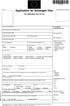 Questionnaire for visa applicants Appendix A Business Conference visit 1 Personal particulars Surname Date of birth (yr, mth, day) Given names (in full) 2 Your stay in Sweden A. Who took the initiative
Questionnaire for visa applicants Appendix A Business Conference visit 1 Personal particulars Surname Date of birth (yr, mth, day) Given names (in full) 2 Your stay in Sweden A. Who took the initiative
Svensk Bruksanvisning
 Svensk Bruksanvisning Play / Pause knapp (PLAY / PAUSE) Uppspelning av CD skivan, spelar och pausar skivan. Stop / Off knapp (STOP) Stoppar uppspelning, raderar en programmering eller stänger av strömmen.
Svensk Bruksanvisning Play / Pause knapp (PLAY / PAUSE) Uppspelning av CD skivan, spelar och pausar skivan. Stop / Off knapp (STOP) Stoppar uppspelning, raderar en programmering eller stänger av strömmen.
Resurser. Visa sidan Hjälpguide. Menykarta. Phaser 4400 laserskrivare
 Phaser 4400 laserskrivare Resurser En stor mängd information finns samlad i skrivaren som utskrivbara sidor. På följande sidor visas Hjälpguiden, en utskrivbar sida över resurser för att få hjälp. P4400-77
Phaser 4400 laserskrivare Resurser En stor mängd information finns samlad i skrivaren som utskrivbara sidor. På följande sidor visas Hjälpguiden, en utskrivbar sida över resurser för att få hjälp. P4400-77
LK ICS.2 Quick Guides - Installation & Reset
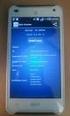 LK ICS.2 Quick Guides - Installation & Reset Installation English Installation Svenska Reset English Reset Svenska Back to start Installation of ICS.2 Systems V Connecting actuators and wired thermostats
LK ICS.2 Quick Guides - Installation & Reset Installation English Installation Svenska Reset English Reset Svenska Back to start Installation of ICS.2 Systems V Connecting actuators and wired thermostats
ELEV- HANDLEDNING (Ansökan via webben) www.orebro.se/gymnasieantagningen
 ELEV- HANDLEDNING (Ansökan via webben) www.orebro.se/gymnasieantagningen Gymnasieantagningen i Örebro län På Gymnasieantagningens hemsida www.orebro.se/gymnasieantagningen hittar du information om vad
ELEV- HANDLEDNING (Ansökan via webben) www.orebro.se/gymnasieantagningen Gymnasieantagningen i Örebro län På Gymnasieantagningens hemsida www.orebro.se/gymnasieantagningen hittar du information om vad
ARC 32. Tvättställsblandare/Basin Mixer. inr.se
 ARC 32 Tvättställsblandare/Basin Mixer inr.se SE Användning och skötsel Manualen är en del av produkten. Bevara den under hela produktens livscykel. Vi rekommenderar er att noggrant läsa igenom manualen
ARC 32 Tvättställsblandare/Basin Mixer inr.se SE Användning och skötsel Manualen är en del av produkten. Bevara den under hela produktens livscykel. Vi rekommenderar er att noggrant läsa igenom manualen
MultiBoot Användarhandbok
 MultiBoot Användarhandbok Copyright 2009 Hewlett-Packard Development Company, L.P. Informationen häri kan ändras utan föregående meddelande. De enda garantierna för produkter och tjänster från HP presenteras
MultiBoot Användarhandbok Copyright 2009 Hewlett-Packard Development Company, L.P. Informationen häri kan ändras utan föregående meddelande. De enda garantierna för produkter och tjänster från HP presenteras
ASSEMBLY INSTRUCTIONS SCALE SQUARE - STANDARD
 ASSEMBLY INSTRUCTIONS ALL COMPONENTS Metal profile 0 mm Gripper Ceiling attachments Screws for ceiling attachements (not included) Wires Metal profile 60 mm Metal profile 00 mm Felt - Full Felt - Half
ASSEMBLY INSTRUCTIONS ALL COMPONENTS Metal profile 0 mm Gripper Ceiling attachments Screws for ceiling attachements (not included) Wires Metal profile 60 mm Metal profile 00 mm Felt - Full Felt - Half
SCANDINAVIA A WINDOW TO THE WORLD
 SCANDINAVIA A WINDOW TO THE WORLD Snabbstartguide Lär dig grunderna för att snabbt komma igång med din Scandinavia - Window to the World, Android -TV! People of Lava, A Window to the World Fjärrkontrollen
SCANDINAVIA A WINDOW TO THE WORLD Snabbstartguide Lär dig grunderna för att snabbt komma igång med din Scandinavia - Window to the World, Android -TV! People of Lava, A Window to the World Fjärrkontrollen
Box 79 Hantverksvägen 15 Tel. +46 (0)176-208920 Web www.vetek.se 76040 Väddö, Sverige Fax +46 (0)176-208929 Email info@vetek.se 2
 Manual FM-622-220X WEIGHT Vägningsläge HEIGHT Längdmått BMI BMI läge >0< Visar om vågen är inställd på noll NET Tara funktionen STA Visar om vikten är används stabil HOLD Låser värdet Ikon för kroppsfett
Manual FM-622-220X WEIGHT Vägningsläge HEIGHT Längdmått BMI BMI läge >0< Visar om vågen är inställd på noll NET Tara funktionen STA Visar om vikten är används stabil HOLD Låser värdet Ikon för kroppsfett
Skapa interaktiva vidoquizzar i LnuPlay/Mymoodle
 Skapa interaktiva vidoquizzar i LnuPlay/Mymoodle Vad är en interaktiv videoquiz? Interaktiva videoquizzar gör det möjligt för dig att få en feedback från tittarna på frågor som du ställer under filmens
Skapa interaktiva vidoquizzar i LnuPlay/Mymoodle Vad är en interaktiv videoquiz? Interaktiva videoquizzar gör det möjligt för dig att få en feedback från tittarna på frågor som du ställer under filmens
I. LCD1561 Monitor. Baksida
 I. LCD1561 Monitor Sida Framsida Baksida 1. IR sensor 2. Power indikator 3. Hörlursuttag 4. Kanal+/upp knapp 5. Kanal-/ned knapp 6. VOL upp/höger knapp 7. VOL ned/vänster knapp 8. Menyknapp 9. TV/AV knapp
I. LCD1561 Monitor Sida Framsida Baksida 1. IR sensor 2. Power indikator 3. Hörlursuttag 4. Kanal+/upp knapp 5. Kanal-/ned knapp 6. VOL upp/höger knapp 7. VOL ned/vänster knapp 8. Menyknapp 9. TV/AV knapp
Trådlös TV-länk SLV3100. Bruksanvisning
 Trådlös TV-länk SLV3100 Bruksanvisning A 1 2 SLV3100 WIRELESS TVLINK TRANSMITTER IR DC 9V Channel 1 2 3 4 ON/OFF 7 6 5 4 3 B 8 9 SLV3100 WIRELESS TVLINK RECEIVER Channel 1 2 3 4 DC 9V ON/OFF 13 12 11 10
Trådlös TV-länk SLV3100 Bruksanvisning A 1 2 SLV3100 WIRELESS TVLINK TRANSMITTER IR DC 9V Channel 1 2 3 4 ON/OFF 7 6 5 4 3 B 8 9 SLV3100 WIRELESS TVLINK RECEIVER Channel 1 2 3 4 DC 9V ON/OFF 13 12 11 10
Schenker Privpak AB Telefon 033-178300 VAT Nr. SE556124398001 Schenker ABs ansvarsbestämmelser, identiska med Box 905 Faxnr 033-257475 Säte: Borås
 Schenker Privpak AB Interface documentation for web service packageservices.asmx 2010-10-21 Version: 1.2.2 Doc. no.: I04304 Sida 2 av 14 Revision history Datum Version Sign. Kommentar 2010-02-18 1.0.0
Schenker Privpak AB Interface documentation for web service packageservices.asmx 2010-10-21 Version: 1.2.2 Doc. no.: I04304 Sida 2 av 14 Revision history Datum Version Sign. Kommentar 2010-02-18 1.0.0
Manual BizPart Semesterplan
 Manual BizPart Semesterplan Innehåll 1 Om manualen... 2 2 Komma igång... 2 2.1 För användare... 2 2.1.1 Logga in... 2 2.1.2 Ansök om semester... 3 2.1.3 Visa semestertabell... 3 2.1.4 Ta bort semesteransökan...
Manual BizPart Semesterplan Innehåll 1 Om manualen... 2 2 Komma igång... 2 2.1 För användare... 2 2.1.1 Logga in... 2 2.1.2 Ansök om semester... 3 2.1.3 Visa semestertabell... 3 2.1.4 Ta bort semesteransökan...
Installation av F13 Bråvalla
 Website: http://www.rbdesign.se Installation av F13 Bråvalla RBDESIGN FREEWARE - ESCK Norrköping-Bråvalla 1. Ladda ner och packa upp filerna i en mapp som du har skapat på ett lättöverskådligt ställe utanför
Website: http://www.rbdesign.se Installation av F13 Bråvalla RBDESIGN FREEWARE - ESCK Norrköping-Bråvalla 1. Ladda ner och packa upp filerna i en mapp som du har skapat på ett lättöverskådligt ställe utanför
Översättning av galleriet. Hjälp till den som vill...
 Hjälp till den som vill... $txt['aeva_title'] = 'Galleri'; $txt['aeva_admin'] = 'Admin'; $txt['aeva_add_title'] = 'Titel'; $txt['aeva_add_desc'] = 'Beskrivning'; $txt['aeva_add_file'] = 'Fil att ladda
Hjälp till den som vill... $txt['aeva_title'] = 'Galleri'; $txt['aeva_admin'] = 'Admin'; $txt['aeva_add_title'] = 'Titel'; $txt['aeva_add_desc'] = 'Beskrivning'; $txt['aeva_add_file'] = 'Fil att ladda
SNABBGUIDE. Telia Anita 20 Bruksanvisning. Bläddra bland lagrade telefonnummer. Radera ett nummer. Radera alla nummer
 SNABBGUIDE Bläddra bland lagrade telefonnummer Tryck eller en eller flera gånger. Radera ett nummer När numret visas i teckenrutan, tryck RADERA två gånger. Radera alla nummer Tryck eller. Håll RADERA
SNABBGUIDE Bläddra bland lagrade telefonnummer Tryck eller en eller flera gånger. Radera ett nummer När numret visas i teckenrutan, tryck RADERA två gånger. Radera alla nummer Tryck eller. Håll RADERA
Scratch Junior. makeandshape.com. by MIT. Gränssnitt Scratch Junior
 Scratch Junior by MIT Gränssnitt Scratch Junior 1. Spara 2. Scen 3. Presentationsläge (fullskärm) 4. Rutnät 5. Byt bakgrund 6. Lägg till text 7. Återställ figur (till sin ursprungliga position) 8. Grön
Scratch Junior by MIT Gränssnitt Scratch Junior 1. Spara 2. Scen 3. Presentationsläge (fullskärm) 4. Rutnät 5. Byt bakgrund 6. Lägg till text 7. Återställ figur (till sin ursprungliga position) 8. Grön
DIGITAL CABLE RECEIVER DC-230HD
 DIGITAL CABLE RECEIVER DC-230HD BRUKSANVISNING Vänligen läs noga igenom manualen innan du ansluter din box INNEHÅLL 1 SÄKERHET... 3 2 SNABBINSTALLATION... 4 3 SPECIFIKATION... 6 4 INKOPPLING AV MOTTAGARE...
DIGITAL CABLE RECEIVER DC-230HD BRUKSANVISNING Vänligen läs noga igenom manualen innan du ansluter din box INNEHÅLL 1 SÄKERHET... 3 2 SNABBINSTALLATION... 4 3 SPECIFIKATION... 6 4 INKOPPLING AV MOTTAGARE...
Schenker Privpak AB Telefon VAT Nr. SE Schenker ABs ansvarsbestämmelser, identiska med Box 905 Faxnr Säte: Borås
 Schenker Privpak AB Interface documentation for web service packageservices.asmx 2012-09-01 Version: 1.0.0 Doc. no.: I04304b Sida 2 av 7 Revision history Datum Version Sign. Kommentar 2012-09-01 1.0.0
Schenker Privpak AB Interface documentation for web service packageservices.asmx 2012-09-01 Version: 1.0.0 Doc. no.: I04304b Sida 2 av 7 Revision history Datum Version Sign. Kommentar 2012-09-01 1.0.0
Guide till Wordpress text- och bildredskap
 Guide till Wordpress text- och bildredskap Det här är en kort användarguide som förklarar hur du lägger till, redigerar och tar bort sidor och texter från vår webbsajt med hjälp av verktyget Wordpress.
Guide till Wordpress text- och bildredskap Det här är en kort användarguide som förklarar hur du lägger till, redigerar och tar bort sidor och texter från vår webbsajt med hjälp av verktyget Wordpress.
Skrivarinställningar. Visa startsidan. Via skrivarens frontpanel. Via CentreWare IS. Phaser 6250 färglaserskrivare
 Skrivarinställningar Det här avsnittet omfattar: Visa startsidan på sidan 1-14 Ändra strömsparläget på sidan 1-15 Ändra Intelligent Ready-läge på sidan 1-15 Ändra skyddsläge på sidan 1-16 Ändra tidsbegränsning
Skrivarinställningar Det här avsnittet omfattar: Visa startsidan på sidan 1-14 Ändra strömsparläget på sidan 1-15 Ändra Intelligent Ready-läge på sidan 1-15 Ändra skyddsläge på sidan 1-16 Ändra tidsbegränsning
Lathund för validering av avhandlingar i LUCRIS
 2016 Lathund för validering av avhandlingar i LUCRIS Version 1.2, uppdaterad 160527 Denna lathund vänder sig till dig som validerar och publicerar avhandlingar i Lunds universitets institutionella arkiv.
2016 Lathund för validering av avhandlingar i LUCRIS Version 1.2, uppdaterad 160527 Denna lathund vänder sig till dig som validerar och publicerar avhandlingar i Lunds universitets institutionella arkiv.
Plain A262. För T16 (T5) lysrör. Innehåll. Monteringsanvisning. A. Instruktion för rampmontering
 Plain A262 För T16 (T5) lysrör Innehåll Ramparmatur: ändmodul En stängd gavel/ en öppen gavel Plint i båda ändarna Överkopplingssladd 1 rampgavel 1 lysrörsbytare Ramparmatur: mellanmodul Plint i en ände
Plain A262 För T16 (T5) lysrör Innehåll Ramparmatur: ändmodul En stängd gavel/ en öppen gavel Plint i båda ändarna Överkopplingssladd 1 rampgavel 1 lysrörsbytare Ramparmatur: mellanmodul Plint i en ände
Michael Q. Jones & Matt B. Pedersen University of Nevada Las Vegas
 Michael Q. Jones & Matt B. Pedersen University of Nevada Las Vegas The Distributed Application Debugger is a debugging tool for parallel programs Targets the MPI platform Runs remotley even on private
Michael Q. Jones & Matt B. Pedersen University of Nevada Las Vegas The Distributed Application Debugger is a debugging tool for parallel programs Targets the MPI platform Runs remotley even on private
ASSEMBLY INSTRUCTIONS SCALE CIRCLE - STANDARD
 ASSEMBLY INSTRUCTIONS ALL COMPONENTS Metal profile 0 mm Gripper Ceiling attachments Screws for ceiling attachements (not included) Wires Metal profile 60 mm Metal profile 00 mm Felt - Full Felt - Half
ASSEMBLY INSTRUCTIONS ALL COMPONENTS Metal profile 0 mm Gripper Ceiling attachments Screws for ceiling attachements (not included) Wires Metal profile 60 mm Metal profile 00 mm Felt - Full Felt - Half
